「アプリケーションが割り当てられているため、アプリケーションプール '(アプリケーションプール名)' の名前を変更できません。」
エラーが発生しアプリケーションプールの名称を変更できない現象の対処方法を紹介します。
アプリケーションプールの名称を変更しようとすると、以下のエラーが発生します。
アプリケーションプールにアプリケーションが割り当てられていると、アプリケーション名の変更はできない仕様です。
名前を変更したいアプリケーションプールを参照しているアプリケーションのアプリケーションプールを変更して、
名前を変更したいアプリケーションプールを参照しているアプリケーションが無い状態にしてから名前を変更します。
インターネット インフォメーション サービス (IIS) マネージャー を表示します。
左側のツリービューを展開して[アプリケーションプール]のノードをクリックして
選択します。下図の画面が表示されます。
右側のエリアで、変更したいアプリケーションプールの項目をクリックして選択します。
右側の操作パネルの[アプリケーションの表示]の項目をクリックします。
アプリケーションプールに割り当てられている照しているアプリケーションの一覧が表示されます。
アプリケーションの項目をダブルクリックするか、右クリックして表示されるポップアップメニューの[アプリケーションプールの変更]の項目をクリックします。
下図の[アプリケーションプールの選択]ダイアログが表示されますので、別のアプリケーションプールに変更します。
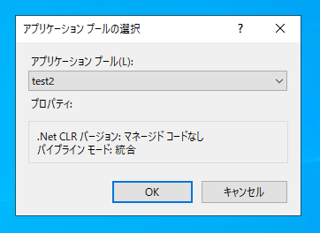
アプリケーションプールを変更し、名前を変更したいアプリケーションプールに割り当てられているアプリケーションが無いことを確認します。
名前を変更したいアプリケーションプールの項目を右クリックし、ポップアップメニューの[名前の変更]の項目をクリックします。
名前を変更できました。
先にアプリケーションプールを変更したアプリケーションのアプリケーションプールの割り当てを名前を変更したアプリケーションプールに戻して作業完了です。

